Tālruņa iestatījumi iekšā Windows 10 ļauj lietotājiem saistīt savus tālruņus ar datoru, lai no jūsu tālruņa saņemtu tekstus un fotoattēlus, pārvaldītu zvanus un tīmekļa lapas. Lai pēc iespējas labāk izmantotu šo funkciju, pārliecinieties, vai jūsu dators ir atjaunināts un tajā darbojas jaunākā Windows versija. Varat īsziņā sūtīt un skatīt jaunākos fotoattēlus no sava tālruņa tieši datorā. Vai arī jūs varat nosūtīt tīmekļa lapas no sava tālruņa uz datoru.
- Jūs varat saņemt reāllaika paziņojumus no sava tālruņa tieši datorā.
- Jūs varat veikt un saņemt zvanus tieši no sava datora.
- Jūs varat saņemt tālruņa ziņas datorā un atbildēt uz tām ar tekstu, GIF, emocijzīmēm un fotoattēliem, neizņemot tālruni no kabatas.
- Varat nekavējoties piekļūt jaunākajiem fotoattēliem no sava tālruņa un kopīgot tos īsziņās, dokumentos vai e-pastos.
Ļaujiet mums tagad uzzināt, kā saistīt tālruni ar datoru, izmantojot Windows 10 iestatījumus.
Pievienojiet tālruni, izmantojot Windows 10 tālruņa iestatījumus
Atveriet Tālruņa iestatījumi Windows 10 un pēc tam noklikšķiniet uz Pievienojiet tālruni pogu.
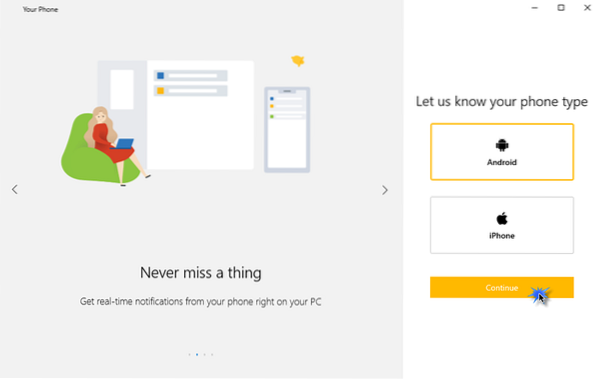
Izvēlieties tālruņa veidu - Android vai iPhone, un pēc tam noklikšķiniet uz Turpināt.
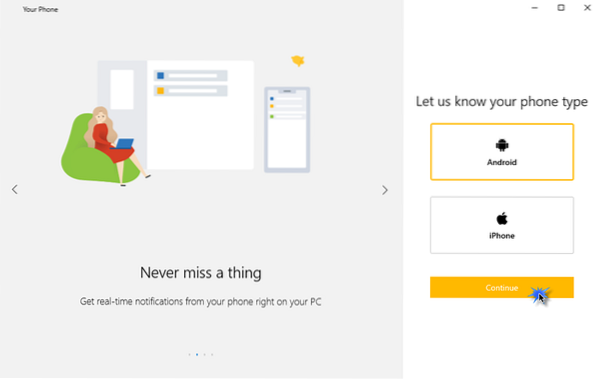
Šajā solī jums tiks lūgts lejupielādēt Tālruņa pavadonis tālrunī un skenējiet QR kodu.

Tālrunī dodieties uz Play veikalu vai App Store, atrodiet lietotni Phone Companion un pēc tam lejupielādējiet un instalējiet šo lietotni.

Noklikšķiniet uz opcijas Vai datorā ir QR kods? Piešķiriet piekļuvi tālruņa kamerai un skenējiet QR kodu datorā.

Klikšķis Turpināt lai piešķirtu nepieciešamās lietotnes atļaujas.

Noklikšķiniet uz Atļaut lai atļautu savienojumu starp tālruni un datoru.

Un tā beidzot ir iestatīta!

Ja tālrunī tiek atinstalēta lietotne Phone Companion, iespējams, jums būs jāiziet tas pats process, lai tos atkal saistītu.
Kad esat pabeidzis visas šīs darbības, jūs tiksiet novirzīts uz datora logu, kas izskatās šādi.

Varat konfigurēt visus paziņojumu, ziņojumu, fotoattēlu un zvanu saņemšanas iestatījumus.

Veiciet nepieciešamās izmaiņas visos iestatījumos.

- Varat atļaut lietotnei rādīt fotoattēlus no tālruņa uz datoru.
- Varat atļaut lietotnei rādīt īsziņas no tālruņa.
- Jūs varat automātiski lejupielādēt, nosūtīt un saņemt MMS pielikumus no sava tālruņa.
- Jūs varat atļaut lietotnei veikt un pārvaldīt zvanus no jūsu tālruņa.
- Jūs varat izvēlēties rādīt paziņojumu banerus.
Tikai dažas darbības, kas jāveic, un šī funkcija padarīs to tik viegli jums pieejamu! Šādi jūs varat sasaistīt un iestatīt tālruni ar datoru.

 Phenquestions
Phenquestions


